Win10系统怎么电脑关闭系统还原以减少磁盘占用空间 Win10系统电脑关闭系统还原以减少磁盘占用空间的方法
时间:2017-07-04 来源:互联网 浏览量:
今天给大家带来Win10系统怎么电脑关闭系统还原以减少磁盘占用空间,Win10系统电脑关闭系统还原以减少磁盘占用空间的方法,让您轻松解决问题。
有一些用户觉得自己磁盘空间不大,而系统还原占用了硬盘宝贵的可用空间。因此想要关闭win10的系统还原,本文为大家带来win10系统关闭系统还原的方法,,需要的朋友可以参考下之前小编跟大家分享过关于Win10系统电脑下如何创建还原点的方法,为很多遇到电脑故障却不想重装系统的用户带来了方便,但是也有一些用户觉得自己磁盘空间不大,而系统还原占用了硬盘宝贵的可用空间。因此想要关闭win10的系统还原,对于这部分用户下面小编就以图文的形似为大家展示win10系统关闭系统还原的方法!
Win10系统电脑关闭系统还原减少磁盘占用空间的方法
1、在控制面板大图标查看方式下,找到并点击“恢复”
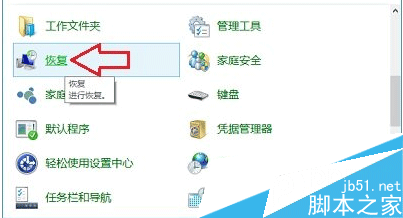
2、在恢复窗口,找到并点击“配置系统还原”

3、在在出现的系统属性界面,点击选中本地磁盘(C:)(这里名称不一定,请根据个人情况酌情对待),然后点击“配置”

4、在系统保护本地磁盘(C:)对话框,点击选中“禁用系统保护”,然后点击底部“确定”

温馨提示:如果系统以建立过还原点,这里建议点击底部的“删除” 按钮,在随后的询问窗口,点击“继续”,过一会儿,就会出现成功删除还原点的提示窗口了!
5、随后会弹出“你确定要关闭此驱动器上的系统还原吗?”的询问窗口,毫不留情地选择是好了!

以上就是Win10系统怎么电脑关闭系统还原以减少磁盘占用空间,Win10系统电脑关闭系统还原以减少磁盘占用空间的方法教程,希望本文中能帮您解决问题。
我要分享:
相关教程
- ·windows10系统多少个g Win10系统占用空间大小
- ·Win10系统新压缩功能Compact减少Win10硬盘占用
- ·win10磁盘空间不足怎么办;win10怎么释放系统磁盘空间
- ·win10系统硬盘占用100怎么解决 如何知道 w10系统占用多少硬盘
- ·系统磁盘空间不足怎么办 如何清理Win10磁盘空间不足
- ·Win10系统盘如何瘦身?Win10优化磁盘空间方法!
- ·笔记本电脑怎么看电池损耗 win10如何查看笔记本电池磨损情况
- ·无线耳机可以连接电脑的吗 电脑win10无线蓝牙耳机连接教程
- ·可以放在电脑桌面的备忘录 win10如何在桌面上放置备忘录
- ·电脑怎么设置私密文件夹 如何在Win10上给文件夹设置密码
win10系统教程推荐
- 1 可以放在电脑桌面的备忘录 win10如何在桌面上放置备忘录
- 2 怎么卸载cad2014 CAD2014清理工具(win10系统)
- 3 电脑怎么设置网线连接网络 Win10笔记本电脑有线连接网络设置步骤
- 4电脑桌面无线网络图标不见了 win10 无线网络图标不见了怎么恢复
- 5怎么看到隐藏文件 Win10如何显示隐藏文件
- 6电脑桌面改到d盘,怎么改回c盘 Win10桌面路径修改后怎么恢复到C盘桌面
- 7windows过期不激活会怎么样 win10过期了还能更新吗
- 8windows10中文输入法用不了 Win10打字中文乱码怎么办
- 9windows怎么改壁纸 windows10如何更改桌面壁纸
- 10局域网共享电脑看不到 Win10 网络共享无法显示自己电脑的解决方法
win10系统热门教程
- 1 win10代理服务器设置关闭的方法
- 2 刀剑英雄支持win10系统吗 刀剑英雄win10设置教程
- 3 win10如何更新到最新版 win10升级更新教程
- 4Win10 dx12怎么开启?Win10查看dx12是否开启的方法!
- 5w10显示正在锁定怎么回事|w10显示正在锁定的解决方法
- 6屏幕出现激活windows 如何解决屏幕右下角显示未激活Windows10
- 7Win10网络连接中没有wlan的选项该怎么办?
- 8win10远程控制在哪里 Win10远程桌面在哪个菜单中
- 9Win10怎么修改我的文档路径?win10更改我的文档路径的方法【图解】
- 10Win10系统IE浏览器提示“您的浏览器不支持js,导致部分功能缺失“的解决方法
最新win10教程
- 1 笔记本电脑怎么看电池损耗 win10如何查看笔记本电池磨损情况
- 2 无线耳机可以连接电脑的吗 电脑win10无线蓝牙耳机连接教程
- 3 可以放在电脑桌面的备忘录 win10如何在桌面上放置备忘录
- 4电脑怎么设置私密文件夹 如何在Win10上给文件夹设置密码
- 5怎么卸载cad2014 CAD2014清理工具(win10系统)
- 6电脑系统浏览器在哪里 Win10自带浏览器搜索方法
- 7台式电脑找不到开机键 win10开始按钮不见了怎么办
- 8电脑怎么设置网线连接网络 Win10笔记本电脑有线连接网络设置步骤
- 9电脑桌面无线网络图标不见了 win10 无线网络图标不见了怎么恢复
- 10电脑显示网络图标 win10怎么将网络连接图标添加到桌面
